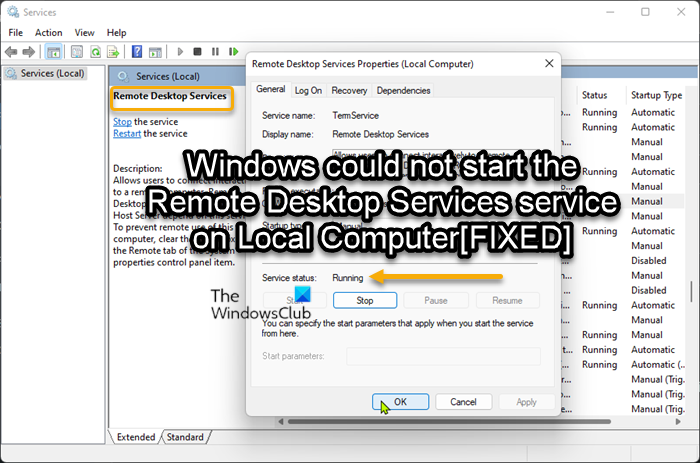Są raporty zarówno użytkowników komputerów z systemem Windows 11, jak i Windows 10, według których po zainstalowaniu ostatniej aktualizacji systemu Windows nie mogą uruchomić usług pulpitu zdalnego w swoim systemie i widzą komunikat o błędzie System Windows nie mógł uruchomić usługi usług pulpitu zdalnego na komputerze lokalnym. Ten post ma na celu pomóc użytkownikom, których dotyczy problem, w znalezieniu najbardziej odpowiedniego rozwiązania tego problemu.
Błąd 1053: usługa nie odpowiedziała na żądanie uruchomienia lub kontroli w odpowiednim czasie
Kiedy ten błąd występuje na Twoim urządzeniu, otrzymasz następujący pełny komunikat o błędzie;
Usługi
System Windows nie mógł uruchomić usług pulpitu zdalnego na komputerze lokalnym.
Błąd 1053: usługa nie odpowiedziała na żądanie uruchomienia lub sterowania w odpowiednim czasie.
Poniżej znajdują się prawdopodobne powody, dla których możesz napotkać ten problem;
Pomoc zdalna jest wyłączona na komputerze docelowym.Skalowanie niestandardowe jest włączone.Niespójność protokołu IPv6.Protokół RDP jest zakodowany tak, aby pozostał wyłączony.GPO blokuje składnik RDP.Podstawowe usługi lub zależności są wyłączone.Odbiornik RDP jest wyłączony.Nieprawidłowy port odbiornika RDP.Nakładanie się portów odbiornika RDP.Zapora sieciowa blokuje port RDP.Uszkodzone konto systemu Windows.Zakłócenia programów innych firm.Uszkodzenie pliku systemowego.B niedziałająca aktualizacja systemu Windows.
Nie można uruchomić usług pulpitu zdalnego w systemie Windows 11/10
W przypadku napotkania systemu Windows nie można uruchomić usługi usług pulpitu zdalnego na komputerze lokalnym, błąd na urządzeniu z systemem Windows 11/10 , możesz wypróbować zalecane rozwiązania i zobaczyć, co działa dla Ciebie w rozwiązywaniu problemu w Twoim systemie.
Włącz zdalne skanowanie SFC i DISM Wyłącz protokół IPv6Włącz Pomoc zdalną zarówno na komputerze lokalnym, jak i zdalnymWłącz zależności usług usług pulpitu zdalnegoWyłącz niestandardowe skalowanieKonfiguruj lokalne Zasady grupyZmień port nasłuchiwania RDPUtwórz nowe konto użytkownikaOdinstaluj aktualizację systemu Windows lub wykonaj przywracanie systemu
System Windows nie mógł uruchomić usług pulpitu zdalnego na komputerze lokalnym
1] Włącz pulpit zdalny
Jeśli nie możesz uruchomić usług pulpitu zdalnego i otrzymujesz System Windows nie mógł uruchomić usługi usług pulpitu zdalnego na komputerze lokalnym, błąd na urządzeniu z systemem Windows 11/10, możesz rozpocząć rozwiązywanie problemów, upewniając się, że Pulpit zdalny jest włączony w systemie.
Przeczytaj: Napraw problemy i błędy połączenia pulpitu zdalnego
2] Uruchom skanowanie SFC i DISM
Jeśli zdalny pulpit jest włączony, ale problem nie został rozwiązany, następnym portem połączenia jest uruchomienie skanowania SFC i w zależności od wyniku może być konieczne wykonanie skanowania DISM. Jeśli uzyskasz czysty stan w obu skanach, możesz spróbować uruchomić daną usługę i sprawdzić, czy błąd został ponownie wywołany.
3] Wyłącz protokół IPv6
To rozwiązanie wymaga wyłączenia protokołu IPv6. Wyłączenie protokołu IPv6 wymusi na połączeniu RDP użycie protokołu IPv4. Ta czynność zapobiegnie wyłączeniu usługi Remote Desktop Services z powodu niespójności sieci, zwłaszcza jeśli próbujesz połączyć się z docelowym komputerem z przestarzałą wersją/kompilacją systemu operacyjnego Windows.
Przeczytaj: Napraw Pulpit zdalny, nie można znaleźć błędu komputera
4] Włącz Pomoc zdalną zarówno na komputerze lokalnym, jak i zdalnym
Korzystając z pomocy zdalnej, użytkownik komputera może zezwolić innej osobie na przeglądanie ekranu swojego komputera, uzyskać pomoc dotyczącą wykonywania określonych zadań lub rozwiązywania problemów. Chociaż funkcja Remote Desktop różni się od pulpitu zdalnego, musisz włączyć Pomoc zdalną systemu Windows zarówno na komputerze lokalnym, jak i zdalnym, aby składnik Remote Desktop działał poprawnie.
5] Włącz zależności usług pulpitu zdalnego
Przed próbą uruchomienia usługi Remote Desktop Services upewnij się, że są uruchomione następujące usługi systemu Windows i są uruchomione:
Remote Desktop Services (TermService)Remote Desktop Services UserMode Port Redirector (UmRdpService)Secure Socket Tunneling Protocol ServiceTelephonyPlug and PlayRemote Procedure Call (RPC)DCOM Server Process LauncherRPC Endpoint MapperUsługa dziennika zdarzeń systemu Windows
Jeśli te wszystkie usługi zależności są uruchomione, ale podstawowa usługa Remote Desktop Services nadal się nie uruchamia, możesz uruchomić system w trybie awaryjnym z Networki ng i upewnij się, że wszystkie te usługi i zależności są uruchomione i działają, a następnie sprawdź, czy możesz pomyślnie uruchomić usługę Remote Desktop Services na swoim urządzeniu.
6] Wyłącz niestandardowe skalowanie
Jeśli komputer, z którym próbujesz połączyć się zdalnie, nie obsługuje funkcji skalowania, prawdopodobnie napotkasz ten problem. Chociaż ta funkcja jest doskonała, wiadomo, że zakłóca działanie składnika RDP. Dlatego zaleca się wyłączenie go, jeśli zamierzasz uzyskać zdalny dostęp do komputerów.
Wykonaj następujące czynności:
Naciśnij klawisz Windows + I, aby otworzyć aplikację Ustawienia.Kliknij w Systemie z opcji po lewej stronie, a następnie kliknij Wyświetlanie.Teraz musisz zdecydować, czy wdrożyć skalowanie niestandardowe.Jeśli zdecydujesz się to zrobić, kliknij na Skala i ustaw rozmiar skalowania niestandardowego. Upewnij się, że wynosi od 100 do 500%Zapisz i wyloguj się, aby zmiana zaczęła obowiązywać.Jeśli nie zdecydujesz się na niestandardowe skalowanie, wybierz Wyłącz niestandardowe skalowanie i wyloguj się. Spowoduje to wylogowanie a nowe ustawienia zostaną zapisane.
Teraz poczekaj, aż się wylogujesz, a następnie zaloguj się ponownie i sprawdź, czy problem został rozwiązany. Jeśli nie, wypróbuj następne rozwiązanie.
7] Skonfiguruj lokalne zasady grupy
To rozwiązanie wymaga skonfigurowania lub zmodyfikowania ustawienia lokalnych zasad grupy Zezwalaj użytkownikom na zdalne łączenie się za pomocą usług pulpitu zdalnego i upewnij się, że zasada jest ustawiona na Włączone lub Nieskonfigurowane. Aby wykonać to zadanie, postępuj zgodnie z instrukcjami w przewodniku rozwiązywania problemów Pulpit zdalny nie może połączyć się z komputerem zdalnym.
Czytaj: Napraw Twój komputer nie może połączyć się z błąd komputera zdalnego
8] Zmień port nasłuchiwania RDP
Port nasłuchiwania RDP musi być otwarty na porcie 3389 na komputerze lokalnym (klient) i zdalnym (docelowym) i ważne jest, aby ten port nie był używany przez żaden inny program w systemie. Dlatego upewnij się, że odpowiednio sprawdziłeś i zmieniłeś port nasłuchiwania RDP. Upewnij się również, że port jest dozwolony przez Zaporę systemu Windows.
9] Utwórz nowe konto użytkownika
Ten problem może być spowodowany uszkodzonym kontem/profilem użytkownika systemu Windows, co może prowadzić do uszkodzonych zależności połączonych z bieżącym profilem użytkownika. Aby więc wykluczyć tę możliwość, możesz utworzyć nowe lokalne konto użytkownika z uprawnieniami administratora, zalogować się na konto, a następnie ponownie uruchomić usługę Remote Desktop Services i sprawdzić, czy operacja zakończy się powodzeniem bez zgłaszania żadnych błędów.
10] Odinstaluj aktualizację systemu Windows lub wykonaj przywracanie systemu
Jest to opłacalne rozwiązanie problem, z którym obecnie się borykasz, biorąc pod uwagę, że błąd zaczął się pojawiać po niedawnym zainstalowaniu nowej aktualizacji systemu Windows. Wymaga to odinstalowania „problematycznej” aktualizacji lub alternatywnie wykonania przywracania systemu, aby przywrócić system do w pełni działającego stanu przed aktualizacją. Jeśli żadna z tych operacji nie jest pomocna, możesz mieć do czynienia z poważniejszym uszkodzeniem systemu operacyjnego, które możesz rozwiązać, resetując komputer lub przeprowadzając naprawę aktualizacji systemu Windows 11/10 na miejscu.
Mam nadzieję ten wpis Ci pomoże!
Powiązany wpis: Usługa routingu i dostępu zdalnego nie uruchamia się
Jak włączyć usługi pulpitu zdalnego?
Musisz skonfigurować komputer, z którym chcesz się połączyć, aby zezwalał na połączenia zdalne. Wykonaj następujące czynności:
Upewnij się, że masz system Windows 11/10 Pro. Gdy wszystko będzie gotowe, wybierz Start > Ustawienia > System > Pulpit zdalny i włącz Włącz pulpit zdalny.Zanotuj nazwę tego komputera w sekcji Jak połączyć się z tym komputerem.
Dlaczego RDP się nie otwiera?
Zapora systemu Windows jest jedną z najczęstszych przyczyn problemów z pulpitem zdalnym. Jeśli Pulpit zdalny jest blokowany przez zaporę, nie będzie można połączyć tej funkcji z innym urządzeniem.